光驱和刻录机常见故障
光盘刻录常见问题解答

光盘刻录:常见问题为何存在两种不同的格式化光盘的方法?创建新的可录制光盘时,可以在实时文件系统与Mastered两种格式之间进行选择,因为每种格式都有其不同的用途。
实时文件系统是创建光盘的方便方法。
在使用实时文件系统光盘时,会立即将文件复制到光盘。
在使用 Mastered 格式时,在决定刻录光盘之前,文件会存储在硬盘上的临时区域如果对 CD-RW 和 DVD-RW 等可重写光盘使用实时文件系统格式,则还可以从光盘上擦除单个文件以恢复空间,Mastered 光盘则不允许进行此操作。
另外,Mastered 光盘可用于更多计算机,例如,运行较早或较新版本的Windows的计算机,运行在非 Windows 操作系统下的计算机,并可用于普通的 CD、DVD 和蓝光光盘播放机。
有关详细信息,请参阅应当使用哪种 CD 或 DVD 格式?刻录一张光盘需要多大的硬盘空间?如果使用的是实时文件系统格式,则不需要为刻录光盘分配任何附加空间,因为会将每个文件都直接写入光盘。
但是,如果要创建的是Mastered光盘,则在刻录光盘之前Windows需要为该光盘创建一个完整的“映像”或临时副本。
在出现以下几种情况时,将创建临时光盘映像:您要刻录的文件和文件夹未存储在临时文件夹所在的同一硬盘驱动器卷位置(通常为 C:\);未使用NTFS 文件系统格式化硬盘驱动器,或者您刻录的是大量的小文件。
该临时光盘映像应该是您创建的光盘容量的两倍,您的硬盘可能需要 1.3 千兆字节 (GB),才能刻录到所列容量为 650 MB 的 CD 光盘,或需要 8.74 千兆字节 (GB) 刻录到所列容量为 4.7 GB 的 DVD 光盘,或需要 46 GB 刻录到所列容量为 25 GB 的蓝光光盘。
(所列光盘容量和所需的硬盘可用空间量不同。
这是因为,在计算机上使用光盘时,计算光盘容量的方法不同。
)如果计算机上有多个硬盘驱动器或多个分区,则您可以指定临时存储刻录Mastered 光盘的文件的位置。
光驱不通电排除方法

光驱不通电排除方法光驱是计算机重要的输入设备之一,主要用于读取和写入光盘、光碟。
有时光驱可能会出现不通电的问题,影响计算机正常使用。
遇到这种情况,我们可以尝试以下排除方法来解决光驱不通电的问题。
一、检查电源线和电源插头我们需要检查光驱的电源线和电源插头是否连接良好,确保电源线未断裂或损坏,电源插头插入是否牢固,没有松动或脱落。
有时候电源线连接不良会导致光驱无法通电,因此这是首先需要排查的地方。
二、检查电源供应问题我们需要检查电源供应是否正常。
可以将光驱插头连接到其他已知正常的电源插孔上,或者将其他电器插头连接到光驱的电源插孔上,以确定是否是电源供应的问题。
可以使用电压表检测电源插孔的电压是否正常,一般应为标称额定电压。
三、检查主板接口和电缆连接如果确定电源供应正常,但光驱仍然不通电,那么我们需要检查主板接口和电缆连接情况。
首先检查光驱数据线是否连接良好,没有松动或脱落,其次检查主板上的接口是否正常,没有损坏或短路。
可以尝试更换数据线和连接到其他接口上,排除连接问题。
四、检查光驱硬件故障如果以上排除方法都没有解决问题,那么可能是光驱硬件出现故障。
此时可以尝试将光驱连接到其他计算机上测试,如果在其他计算机上仍然无法通电,那么可以基本确定光驱硬件故障。
需要及时联系厂家或维修人员进行检修或更换。
五、检查设备管理器和驱动程序如果以上排除方法仍然无法解决光驱不通电的问题,可以尝试在设备管理器中检查光驱是否正常显示,以及更新或重新安装光驱的驱动程序。
有时驱动程序问题会导致光驱无法正常通电,因此可以通过设备管理器进行排查和处理。
光驱不通电问题可能是由于多种原因所致,需要通过逐步排除的方式来解决。
在排除前应先了解相关知识和安全操作规范,以免因操作不当导致损坏设备或造成人身伤害。
如果遇到无法解决的问题,建议及时寻求专业的维修人员帮助,保证计算机设备的正常使用。
解决电脑无法识别光驱的问题

解决电脑无法识别光驱的问题电脑无法识别光驱是一个常见的问题,它会导致我们无法使用光盘或光驱相关功能。
该问题可能由硬件故障、驱动程序问题或设置错误等多种原因造成。
在本文中,将介绍一些常见的解决电脑无法识别光驱的方法,帮助你排除问题并恢复光驱功能。
一、检查硬件连接首先,我们应该检查光驱是否正确连接到电脑。
确保光驱的数据线和电源线都插紧了。
如果是台式机,可以尝试将光驱拔下重新插上;如果是笔记本电脑,我们可以尝试将笔记本电脑关机,断开电源并拔下电池,然后重新插上光驱。
二、检查驱动程序如果硬件连接正常,那么问题可能出在驱动程序方面。
我们可以尝试以下方法来检查和解决驱动程序问题。
1.设备管理器首先,我们可以打开设备管理器来检查光驱的状态。
在Windows系统中,我们可以通过按下Win + R键,然后输入"devmgmt.msc"来打开设备管理器。
在设备管理器中,找到"光盘驱动器"选项,展开它并找到所安装的光驱设备。
如果设备旁边有一个黄色的感叹号或问号标记,说明驱动程序可能有问题。
右键点击设备,选择更新驱动程序并按照系统提示完成更新。
2.官方网站如果设备管理器中没有找到问题,我们可以尝试从光驱的官方网站下载最新的驱动程序。
在浏览器中搜索光驱的品牌和型号,找到官方网站并导航到其下载页面。
在下载页面中,找到适用于你的操作系统版本的驱动程序,并下载安装它。
三、检查设置如果驱动程序没有问题,我们可以检查一下系统设置是否正确配置。
1. BIOS设置在一些情况下,光驱在BIOS设置中被禁用了。
我们可以通过以下步骤来检查和启用它:- 重启电脑,并在开机时按下Del或F2键进入BIOS设置界面(不同电脑品牌可能不同,请参考电脑说明手册)。
- 在BIOS设置界面中,找到"Advanced"或"Peripheral"选项,并查找与光驱相关的设置。
确保它处于"Enabled"或"Auto"的状态。
电脑无法读取光驱的原因分析

电脑无法读取光驱的原因分析在我们日常使用电脑的过程中,可能会遇到电脑无法读取光驱的情况。
这会给我们的工作和生活带来诸多不便,比如无法安装软件、读取光盘中的文件等。
那么,为什么会出现这种情况呢?下面我们就来详细分析一下可能的原因。
一、硬件方面的原因1、光驱连接问题首先要检查的是光驱与电脑的连接是否正常。
如果是内置光驱,可能是数据线或电源线松动、损坏。
数据线的连接不良会导致数据传输中断,从而使电脑无法识别光驱;电源线出现问题则会导致光驱供电不足,无法正常工作。
对于外置光驱,可能是 USB 接口接触不良或者连接线损坏。
2、光驱损坏光驱是一个机械设备,长期使用后可能会出现机械部件的磨损、老化或者故障。
例如,激光头老化、脏污,读写机构损坏等,都会导致光驱无法正常读取光盘。
此外,如果光驱曾经受到过剧烈的撞击或者震动,也可能造成内部零件的损坏。
3、主板故障主板是电脑的核心部件之一,如果主板上与光驱连接的接口出现故障,或者主板的控制芯片出现问题,也会导致电脑无法读取光驱。
这种情况相对较为复杂,需要专业的维修人员进行检测和维修。
二、软件方面的原因1、驱动程序问题光驱需要正确的驱动程序才能在电脑上正常工作。
如果驱动程序丢失、损坏或者版本过旧,可能会导致电脑无法识别光驱。
此时,我们可以通过设备管理器查看光驱的驱动状态,并尝试更新驱动程序来解决问题。
2、系统设置问题有时候,系统的某些设置可能会影响光驱的读取。
比如,在 BIOS 中禁用了光驱,或者在系统的设备管理器中禁用了光驱设备。
另外,系统的自动播放功能被关闭,也可能导致光驱无法正常读取光盘。
3、病毒或恶意软件感染电脑感染病毒或恶意软件后,可能会破坏系统文件和驱动程序,从而影响光驱的正常工作。
有些病毒还会修改系统设置,阻止光驱的读取。
因此,定期进行病毒查杀和系统维护是很有必要的。
三、光盘方面的原因1、光盘质量问题光盘本身的质量不佳,如盘面有划痕、污渍、变形等,会影响光驱对光盘的读取。
解决电脑光驱无法读取光盘的问题

解决电脑光驱无法读取光盘的问题随着科技的不断发展,电脑已经成为我们日常生活中必不可少的工具之一。
然而,有时候我们会遇到电脑光驱无法正常读取光盘的问题,这给我们的使用带来了一定的困扰。
本文将为大家介绍一些解决这一问题的方法,希望能够帮助到大家。
一、检查硬件连接首先,我们应该检查电脑光驱与电脑主机的硬件连接是否正常。
请确保光驱的数据线和电源线都连接稳固,并且没有松动。
可以尝试重新插拔连接线,确保连接良好。
同时,还需要检查光驱的电源是否打开,并且确认光盘已正确插入光驱。
二、检查驱动程序如果硬件连接正常,但光驱仍然无法读取光盘,那么可能是驱动程序出现了问题。
我们可以通过以下步骤检查和解决驱动程序的问题:1.打开电脑的设备管理器。
方法是,右键点击“我的电脑”,选择“管理”,再选择“设备管理器”。
在设备管理器中,找到光驱的选项。
2.如果光驱的选项中有叹号或问号标志,表示驱动程序出现了问题。
右键点击该选项,选择“更新驱动程序”,系统将会自动下载并安装最新的驱动程序。
3.如果系统没有自动下载驱动程序,或者安装过程中出现错误,可以尝试手动下载并安装驱动程序。
前往电脑制造商的官方网站,找到与自己电脑型号匹配的光驱驱动程序,然后按照提示安装即可。
三、清洁光驱光驱在长时间使用过程中,可能会因为灰尘或污垢的堆积而无法正常工作。
为了解决这个问题,我们可以尝试清洁光驱:1.购买一张专门用于清洁光驱的光盘。
这种光盘通常有一个刷子或海绵附着在盘片上,可以帮助清洁光驱中的光头。
2.将清洁光盘插入光驱,然后运行光驱,按照提示进行清洁操作。
3.清洗完成后,再次尝试读取光盘,看看问题是否得到解决。
四、更换光驱如果以上方法都没有解决问题,那么可能是光驱本身出现了故障。
在这种情况下,我们可以考虑更换光驱:1.确定自己的电脑型号和光驱的接口类型,例如SATA或IDE等。
2.前往电脑配件店或者在线商城,购买一个与自己电脑兼容的新光驱。
3.安装新光驱,将连接线和电源线插入正确的接口,按照说明书进行安装。
电脑无法识别光驱如何解决光驱问题
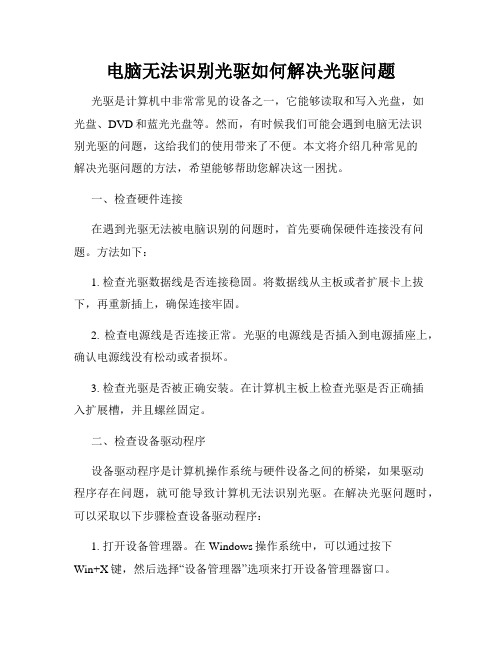
电脑无法识别光驱如何解决光驱问题光驱是计算机中非常常见的设备之一,它能够读取和写入光盘,如光盘、DVD和蓝光光盘等。
然而,有时候我们可能会遇到电脑无法识别光驱的问题,这给我们的使用带来了不便。
本文将介绍几种常见的解决光驱问题的方法,希望能够帮助您解决这一困扰。
一、检查硬件连接在遇到光驱无法被电脑识别的问题时,首先要确保硬件连接没有问题。
方法如下:1. 检查光驱数据线是否连接稳固。
将数据线从主板或者扩展卡上拔下,再重新插上,确保连接牢固。
2. 检查电源线是否连接正常。
光驱的电源线是否插入到电源插座上,确认电源线没有松动或者损坏。
3. 检查光驱是否被正确安装。
在计算机主板上检查光驱是否正确插入扩展槽,并且螺丝固定。
二、检查设备驱动程序设备驱动程序是计算机操作系统与硬件设备之间的桥梁,如果驱动程序存在问题,就可能导致计算机无法识别光驱。
在解决光驱问题时,可以采取以下步骤检查设备驱动程序:1. 打开设备管理器。
在Windows操作系统中,可以通过按下Win+X键,然后选择“设备管理器”选项来打开设备管理器窗口。
2. 展开“DVD/CD-ROM驱动器”选项。
在设备管理器中找到“DVD/CD-ROM驱动器”选项,展开后将显示已连接的光驱设备。
3. 卸载光驱设备。
在设备管理器中找到光驱设备后,右键点击设备名称,选择“卸载设备”选项,然后按照提示操作完成光驱设备的卸载。
4. 重新安装光驱设备。
在设备管理器窗口的顶部菜单栏上,选择“操作”菜单,点击“扫描硬件更改”选项,系统会自动检测并重新安装光驱设备。
三、检查系统设置有时候,计算机的系统设置可能会导致无法识别光驱。
这时候,我们可以通过检查一下系统设置来解决光驱问题。
1. 检查BIOS设置。
在计算机开机过程中,按下相应的键(通常是Del键或F2键)进入BIOS设置界面。
在BIOS设置界面中找到“存储设备”或者“设备设置”选项,确保光驱被启用。
2. 检查设备管理器设置。
【解决方案】刻录机不能刻录,不能读取空盘……
刻录软件不能刻录问题解决相关文章目录1、没有IMAPI CD-Burning COM Service服务怎么办?2、、怎么把IMAPI CD-Burning COM Service写入注册表3、怎么解决“无法访问G:\ 函数不正确”的问题4、nero刻录软件5、不能刻录的问题原因及解决方案(小白版)1、没有IMAPI CD-Burning COM Service服务怎么办?有网友电脑自带有刻录光驱,而IMAPI CD-Burning COM Service 服务丢失导致无法刻录,并且看了本站的《怎么解决无法访问G:\ 函数不正确的问题》在IMAPI CD-Burning COM Service服务处出现了无法找到。
这里一并解答有网友电脑自带有刻录光驱,而IMAPI CD-Burning COM Service 服务丢失导致无法刻录,并且看了本站的《怎么解决“无法访问G:\ 函数不正确”的问题》在IMAPI CD-Burning COM Service服务处出现了无法找到。
这里一并解答。
解决步骤:检查C:\WINDOWS\system32\目录下有没有imapi.exe 这个系统文件;如没有,从别的系统拷贝一个;如有,从别的系统注册表里面(参考阅读《注册表怎么打开》),依次打开HKEY_LOCAL_MACHINE\SYSTEM\CurrentControlSet\Servic es\ImapiService键项,导出这个ImapiService 键项(右键单击→导出),文件名随便取,但是后缀一定是.reg ;把这个reg文件复制到自己电脑里面,双击导入自己的注册表,重启,就有这个服务项了。
其实根本用不着这么麻烦,安装一个Nero burning 专业的刻录软件就可以了。
很少有人使用windows自带的刻录工具,因此很多精简版或优化版的系统把这个功能删除了。
2、怎么把IMAPI CD-Burning COM Service写入注册表首先,确认\WINDOWS\system32\目录下有imapi.exe 这个文件;system32\DRIVERS\目录下有imapi.sys 文件;然后,把以下全部内容复制到记事本里面,另存为imapi.reg文件,双击刚才保存的这个imapi.reg注册表文件,导入注册表即可:Windows Registry Editor Version 5.00[HKEY_LOCAL_MACHINE\SYSTEM\CurrentControlSet\Services\ImapiService] "Type"=dword:00000010"Start"=dword:00000003"ErrorControl"=dword:00000001"ImagePath"="C:\\WINDOWS\\system32\\imapi.exe" "ObjectName"="LocalSystem""DisplayName"="IMAPI CD-Burning COM Service""Description"="用Image Mastering Applications Programming Interface (IMAPI) 管理CD 录制。
光驱出现故障的时候怎么判断?
光驱出现故障的时候怎么判断? 光驱是我们常用的光存储设备,但光驱也是电脑系统中容易损坏的设备。那么你的光驱出现故障的时候你该怎么判断呢?今天小编为大家整理了一些解决方法,下面我们一起来看看吧! 1.光驱连接不当造成 光驱安装后,开机自检,如不能检测到光驱,则要认真检查光驱排线的连接是否正确、牢靠,光驱的供电线是否插好。如果自检到光驱这一项时出现画面停止,则要看看光驱(主、从)跳线是否无误。 提醒:光驱尽量不要和硬盘连在同一条数据线上。 2.内部接触问题 如果出现光驱卡住无法弹出的情况,可能就是光驱内部配件之间的接触出现问题,大家可以尝试如下的方法解决:将光驱从机箱卸下并使用十字螺丝刀拆开,通过紧急弹出孔弹出光驱托盘,这样你就可以卸掉光驱的上盖和前盖。卸下上盖后会看见光驱的机芯,在托盘的左边或者右边会有一条末端连着托盘马达的皮带。你可以检查此皮带是否干净,是否有错位,同时也可以给此皮带和连接马达的末端上油。另外光驱的托盘两边会有一排锯齿,这个锯齿是控制托盘弹出和缩回的。请你给此锯齿上油,并看看它有没有错位之类的故障。如果上了油请将多余的油擦去,然后将光驱重新安装好,最后再开机试试看。 提醒:不过由于这种维修比较专业,建议大家最好找专业人士修理。 3.CMOS设置的问题 如果开机自检到光驱这一项时出现停止或死机的话,有可能是CMOS设置中的光驱的工作模式设置有误所致。一般来说,只要将所有用到的IDE接口设置为“AUTO”,就可以正确地识别光驱工作模式了。对于一些早期的主板或个别现象则需要进行设置。 4.驱动的问题 在Windows系统中,当主板驱动因病毒或误操作而引起丢失时,会使IDE控制器不能被系统正确识别,从而引起光驱故障,这时我们只要重新安装主板驱动就可以了。 另外,当一个光驱出现驱动重复或多次安装等误操作时会使Windows识别出多个光驱,这会在Windows启动时发生蓝屏现象。我们只要进入Windows安全模式(点选“我的电脑→属性→CD-ROM”)删除多出的光驱就解决了。 5.光驱不支持DMA 早期的光驱可能不支持DMA,可以将光驱的DMA接口关闭以免造成不兼容等现象。完成设置后,按下“确定”按钮,重新启动电脑即可。 DMA接口光驱与主板不兼容时,也应关闭DMA。如果你真想发挥一下光驱DMA所带来的性能的话,建议升级主板的BIOS或光驱的固件(Firmware)。另外,光驱使用久后,会出现读盘不稳定的现象,我们可以试着关闭DMA,以降低性能,提高稳定性。 6.虚拟光驱发生冲突 我们在安装光驱的同时,一般会装个虚拟光驱使用。但安装虚拟光驱后,有时会发现原来的物理光驱“丢失”了,这是由于硬件配置文件设置的可用盘符太少了。解决方法:用Windows自带的记事本程序打开C盘根目录下的“Config.sys”文件,加入“LASTDRIVE=Z”,保存退出,重启后即可解决问题。 在安装双光驱的情况下安装低版本的“虚拟光碟”后,个别情况会表现为有一个或两个物理光驱“丢失”!建议:换个高版本的或其它虚拟光驱程序。 7.激光头老化造成 排除了灰尘造成的原因,如果光驱还不能读盘很可能是“激光头”老化了,这时就要调整光驱激光头附近的电位调节器,加大电阻改变电流的强度使发射管的功率增加,提高激光的亮度,从而提高光驱的读盘能力。 提醒:大家用小螺丝刀顺时针调节(顺时针加大功率、逆时针减小功率),以5度为步进进行调整,边调边试直到满意为止。切记不可调节过度,否则可能出现激光头功率过大而烧毁的情况。 好了今天小编的介绍就到这里了,希望对大家有所帮助!如果你喜欢记得分享给身边的朋友哦!
【解决方案】刻录机不能刻录,不能读取空盘……
【解决方案】刻录机不能刻录,不能读取空盘……1、没有IMAPI CD-Burning COM Service服务怎么办,2、、怎么把IMAPI CD-Burning COM Service写入注册表3、怎么解决“无法访问G:\ 函数不正确”的问题4、nero刻录软件5、不能刻录的问题原因及解决方案(小白版)1/8页1、没有IMAPI CD-Burning COM Service服务怎么办,有网友电脑自带有刻录光驱,而IMAPI CD-Burning COM Service服务丢失导致无法刻录,并且看了本站的《怎么解决无法访问G:\ 函数不正确的问题》在IMAPI CD-Burning COM Service服务处出现了无法找到。
这里一并解答有网友电脑自带有刻录光驱,而IMAPI CD-Burning COM Service服务丢失导致无法刻录,并且看了本站的《怎么解决“无法访问G:\ 函数不正确”的问题》在IMAPI CD-Burning COM Service服务处出现了无法找到。
这里一并解答。
解决步骤:检查C:\WINDOWS\system32\目录下有没有imapi.exe 这个系统文件;如没有,从别的系统拷贝一个;如有,从别的系统注册表里面(参考阅读《注册表怎么打开》),依次打开HKEY_LOCAL_MACHINE\SYSTEM\CurrentControlSet\Servic es\ImapiService键项,导出这个ImapiService 键项(右键单击? 导出),文件名随便取,但是后缀一定是.reg ;把这个reg文件复制到自己电脑里面,双击导入自己的注册表,重启,22/8页就有这个服务项了。
其实根本用不着这么麻烦,安装一个Nero burning 专业的刻录软件就可以了。
很少有人使用windows自带的刻录工具,因此很多精简版或优化版的系统把这个功能删除了。
2、怎么把IMAPI CD-Burning COM Service写入注册表首先,确认 \WINDOWS\system32\目录下有 imapi.exe 这个文件;system32\DRIVERS\目录下有 imapi.sys 文件;然后,把以下全部内容复制到记事本里面,另存为imapi.reg文件,双击刚才保存的这个imapi.reg注册表文件,导入注册表即可: Windows Registry Editor Version 5.00[HKEY_LOCAL_MACHINE\SYSTEM\CurrentControlSet\Servic es\ImapiService]'Type'=dword:00000010'Start'=dword:00000003'ErrorControl'=dword:00000001'ImagePath'='C:\\WINDOWS\\system32\\imapi.exe''ObjectName'='LocalSystem''DisplayName'='IMAPI CD-Burning COM Service' 'Description'='用Image Mastering Applications Programming Interface (IMAPI) 管理 CD 录制。
外置光驱读不出光盘
外置光驱读不出光盘引言:外置光驱是我们日常生活中常见的电脑配件之一。
它可以为没有光驱的设备提供读取和写入光盘的功能。
然而,有时候我们可能会遇到外置光驱无法读取光盘的情况。
本文将探讨造成外置光驱无法读取光盘的可能原因,并提供一些可能的解决方案。
一、光盘问题1.检查光盘质量有时候外置光驱无法读取光盘是因为光盘本身存在问题。
我们可以尝试用另一台设备或者其他的光盘来测试一下外置光驱是否正常工作。
如果外置光驱仍然无法读取其他光盘,那么可能不是光盘的问题。
2.检查光盘的兼容性有些外置光驱对于某些光盘可能存在兼容性问题。
我们可以查看外置光驱的说明书或者官方网站来了解其所支持的光盘类型。
如果光盘不在兼容列表中,那么可能无法被外置光驱正确读取。
二、外置光驱问题1.检查连接问题外置光驱通常通过USB接口与电脑连接。
确保USB接口没有松动或者连接错误。
如果可能,可以尝试更换USB接口或者使用其他设备进行连接测试。
2.检查驱动程序外置光驱可能需要驱动程序的支持才能正常工作。
在设备管理器中,我们可以查看外置光驱的状态,并尝试更新或重新安装驱动程序。
如果驱动程序存在问题,那么外置光驱可能无法正确读取光盘。
3.检查电源问题某些外置光驱需要独立的电源供应,如果电源供应不充足或者存在问题,外置光驱可能无法正常工作。
确保电源线连接正确且电源供应稳定。
4.检查设备设置有时候外置光驱的读取功能可能被禁用了。
我们可以在控制面板中找到外置光驱的设置,查看其是否被禁止使用。
如果是,将其启用即可。
三、操作系统问题1.更新操作系统操作系统的更新可以提供一些修复和改进。
确保电脑上的操作系统是最新的,以确保与外置光驱的兼容性。
2.检查设备驱动程序的兼容性有时候操作系统的驱动程序可能与外置光驱的兼容性存在问题。
我们可以查看外置光驱的制造商网站,找到适用于当前操作系统的最新驱动程序或者修复补丁。
3.重新安装USB驱动程序如果操作系统出现USB驱动问题,可以尝试重新安装USB驱动程序解决。
- 1、下载文档前请自行甄别文档内容的完整性,平台不提供额外的编辑、内容补充、找答案等附加服务。
- 2、"仅部分预览"的文档,不可在线预览部分如存在完整性等问题,可反馈申请退款(可完整预览的文档不适用该条件!)。
- 3、如文档侵犯您的权益,请联系客服反馈,我们会尽快为您处理(人工客服工作时间:9:00-18:30)。
2.8 光驱和刻录机
1.如何清除光盘上的灰尘
光盘上的灰尘是光驱的最大杀手之一,当灰尘附着在激光头上时,会造成光驱读盘能力严重下降。
清理光盘上的灰尘不能用嘴吹或用手擦,这样不仅擦不掉灰尘,反而更容易对盘面造成伤害。正确的
方法是用干净的绒布或丝质布轻轻擦拭,擦拭方法是沿径向由内向外。对于不好擦掉的污物,可用清水
(或添加一些清洁剂)清洗,晾干后再使用。
一定不能使用酒精清洗光盘,因为这类有机物会和塑料发生化学反应,造成光驱激光
束无法准确聚焦。
2.光盘变形怎么办
【故障现象】 由于受到长期重压,一张光盘有点变形了,表面不再是一个平面,而是有点“波浪
”
状。放到光驱中读不出数据。
【分析故障】 由于光盘是塑料制成,可以通过加温后施加压力让其恢复原状。
【问题处理】 用两块略大于光盘的玻璃夹住光盘,再用弹力很大的夹子(例如夹报刊的夹子)夹
牢。将玻璃和光盘放入80摄氏度左右的热水中,浸泡几分钟取出,取下夹子平放,上面放置一些重物。大
约十分钟后,取出光盘,试试能否正常读取数据。
3.刻录的CD不能在CD机上播放怎么办
【故障现象】 使用刻录机制作了一张音频CD,使用电脑光驱能够正常播放,但放到家用或者车载
CD
机上却无法播放。
【分析故障】 这种现象的发生通常由以下操作所致:
音频CD是在ISO9660模式下刻录的。
音频数据被刻在CD-RW盘上。
刻录时,最后一个片段未被关闭。
采用了多片段刻录方式,而CD机不支持多片段读取功能。
【问题处理】 如果打算在电脑和普通CD播放设备上都能播放,刻录音频CD时,建议使用CD-R盘刻
录,采用Jullet模式,且确保最后一个片段被关闭。
4.为何刻录机能读盘却不能刻盘
【故障现象】 新购一台刻录机,安装好后发现只能读盘,不能刻盘。
【分析处理】 对于此类问题,首先检查设备的驱动程序是否正确安装了,再尝试更换一个刻录软
件。由于不同品牌的刻录机与不同的刻录软件可能存在兼容性问题,最好使用刻录机附带的刻录软件,或
者厂商推荐的刻录软件。
5.为何无法复制游戏CD
【故障现象】 借了朋友几张游戏盘想复制一下,但每次都不成功。
【分析故障】 一些大型的商业软件或者游戏软件,在制作过程中,对光盘的盘片做了保护,所以有
无法复制或者复制以后无法正常使用的情况发生。
【问题处理】 可以在网上下载专门复制此类光盘的软件,利用它复制光盘中的内容。
6.为何无法用标称的最大速度刻录
【故障现象】 使用刻录机所支持的最大速度刻录光盘时,总是失败。
页码,1/3(W)w
2012/2/7mhtml:ada99:2.8.mht
【分析故障】 出现这种情况,通常由以下原因造成:CD-R/RW盘片不支持所选择的刻录速度;产品
的防止缓存欠载技术(例如三星的JustLink和JustSpeed技术);对数据源的读取速度或者刻录数据的传输
速度小于设定的刻录速度(例如通过网络、USB接口刻录)。
【问题处理】 根据具体的情况,更换刻录模式、载体,或者降低刻录速度即可。
7.为何光盘刻录经常失败
【故障现象】 刻录机和光盘都是名牌产品,但刻录光盘时还是经常失败(刻录过程意外中止、光盘
自动弹出等)。
【分析处理】 排除刻录机和刻录光盘的质量因素,要提高光盘刻录的成功率,需要注意以下几个方
面:
保证系统内没有病毒。
尽量将源数据存放在本地硬盘上,然后进行刻录。
刻录前,关闭屏幕保护、病毒防火墙和暂时不用的应用程序。
先进行“模拟刻录”。
不要长时间连续刻录。
以略低于刻录机和光盘所支持的最高刻录速度进行刻录。
刻录过程尽量不要进行其他操作,并保证电源的稳定,避免电脑产生任何振动或撞击。
8.为何光盘刻录连续失败
【故障现象】 一台IDE接口的刻录机,正常使用较长时间,突然出现连续刻盘好几张都失败的情况。
更换了几个刻录软件也无济于事。
【分析故障】 根据现象分析,故障出在刻录机上。检查刻坏的光盘,发现绝大部分盘面上没有激光
烧录的痕迹,怀疑是刻录机激光头出现问题。
【问题处理】 卸下刻录机,打开外壳,发现激光头上蒙上了薄薄一层污垢。使用棉签小心擦除后,
重新安装刻录机,开机试用,故障排除。
9.为何提示“Power calibration error”
【故障现象】 使用刻录机刻光盘时,程序报错“Power calibration error”。
【分析故障】 错误信息的大意是:激光束强度错误。导致此现象的原因很可能是刻录盘质量不佳。
刻录软件在开始刻盘前会检查光盘的参数,检测失败后报错。
【问题处理】 更换优质刻录光盘,如果故障依然存在,则需要维修刻录机了。
10.为何刻录的VCD光盘无法在VCD机上播放
【故障现象】 使用刻录软件将MPEG文件制作为VCD格式的光盘,在电脑上能够播放,但放到家用
的VCD机上却无法播放。
【分析处理】 出现这种情况有两种可能:第一,刻盘时没有选择DAO模式,这样刻出来的光盘在电
脑以外的设备上不能读取;第二,VCD机不支持CD-R光盘,可以换到其他VCD机上试一下。
11.为何安装刻录机后无法启动电脑
【故障现象】 新购一台刻录机,安装好后发现无法启动电脑了。
【分析故障】 由于故障出现在安装刻录机之后,因此与刻录机的安装与设置有关。
【问题处理】 首先切断电脑电源,打开机箱外壳检查IDE线是否完全插入。如果刻录机与其它IDE设
备共用一条
IDE线,需保证两个设备不能同时设定为“MA”(Master)或“SL”(Slave
)方式,可以一个设
置为“MA”,另一个设置为“SL”。
页码,2/3(W)w
2012/2/7mhtml:ada99:2.8.mht
12.为何模拟刻录成功而实际刻录失败
【故障现象】 在刻录光盘的时候,使用了模拟刻录没有发现错误,但实际刻录的时候却无法刻录
了。
【分析故障】 “模拟刻录”和“刻录”命令的差别在于是否打出激光束,而其他的操作都是完全相同
的,也就是说,“模拟刻录"可以测试源光盘是否正常,硬盘转速是否够快,剩余磁盘空间是否足够等刻
录环境的状况,但无法测试待刻录的盘片是否存在问题和刻录机的激光读写头功率与盘片是否匹配等。在
此“模拟刻录”成功,而真正刻录失败,说明刻录机与空白盘片之间的兼容性不是很好。
【问题处理】 可以使用以下方法处理:
降低刻录机的写入速度。
请更换另外一个品牌的空白光盘进行刻录操作。
如果是刻录机激光读写功能衰退,则需要更换刻录机。
13.为何提示“BufferUnderrun”
【故障现象】 刻录软件或刻录光盘过程中,出现“BufferUnderrun”提示信息。
【分析故障】 错误提示的大意为:缓冲区欠载。一般在刻录过程中,待刻录数据需要由硬盘经过
IDE
传送给主机,再经由IDE传送到刻录机的高速缓存中(BufferMemory),最后刻录机把存储在
BufferMemory里的数据信息刻录到CD-R或CD-RW
盘片上,这些动作必须是连续的,不能中断,如果其中
任何一个环节出现问题,都会造成刻录机无法正常写入数据,并出现缓冲区欠载的错误提示,进而是盘片
报废。
【问题处理】 在刻录前需要关闭一些常驻内存的程序,比如关闭光盘自动插入通告,关闭防毒软
件、计划任务程序和屏幕保护程序等。
页码,3/3(W)w
2012/2/7mhtml:ada99:2.8.mht
